Plataforma Cloud9
Para desarrollar las prácticas necesitaremos un entorno de trabajo apropiado, para ello, podemos utilizar la plataforma Cloud9.
Cloud9 (C9 para abreviar) es un entorno de desarrollo en la nube que se combina con un poderoso editor de texto, facilitando el desarrollo rápido en caso de que fuera necesario. con un soporte para más de 40 lenguajes y debugger integrado. Permite además almacenar y tener acceso a miles de archivos sin problema alguno. A continuación se describen los pasos para abrir una cuenta en la plataforma y algunos ejemplos de uso.
En está práctica no es necesario tener una cuenta de Cloud9 pero puede es recomendable o en su defecto utilizar una de las máquinas disponibles por la plataforma IaaS de la ULL. Si se continua con Cloud9 bastará con seguir los pasos que se muestran a continuación. Si se decide continuar con IaaS, es posible acceder a la plataforma mediante la VPN de la ULL.
Los programas que será necesario instalar en la plataforma que utilicemos se detallarán en otros capítulos capítulos posteriores.
Si ya se tiene una cuenta en Cloud9, podemos acceder directamente al apartado Entorno de trabajo.
Creación de la cuenta
Al acceder al panel de creación de la cuenta se deberán seguir los pasos mostrados. Se solicitará la siguiente información.
- Cuenta de correo.
- Nombre.
- Nombre de usuario.
- Tipo de desarrollador y uso de Cloud9.
- Detalles de la tarjeta de crédito (No se cargará ningún pago, se situará por defecto en el plan gratuito).
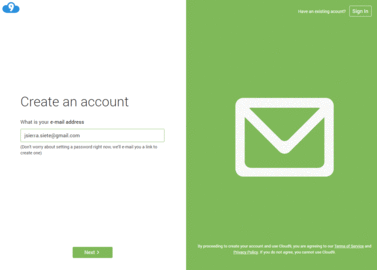
Una vez iniciada la sesión llegará un correo con un link necesario para fijar una contraseña.
Entorno de trabajo
La ventana principal de Cloud9 está formada por un dashboard en el que podemos tener acceso a todos los entornos de trabajo que necesitamos. En este caso seleccionaremos la opción de crear un nuevo entorno de trabajo.
Le damos un nombre al entorno, por ejemplo "pl-ull-2017" y una descripción si lo consideramos. En este caso seleccionamos el template Node.js si queremos facilitar el proceso de instalación.
Preparación de la máquina
Podemos comprobar que la herramienta npm ya se encuentra instalada junto con node (NodeJS) ambas las necesitaremos más adelante. Si no lo estuviera podemos seguir las instrucciones de instalación que se detallan en la sección de NodeJS.